Axure文本段落怎么填充 设置填充属性操作流程
作者:075玩 来源:互联网 2024-01-23 07:00:06
Axure是一个专业的快速原型设计工具,许多设计师的必备软件。不少新人在学习使用Axure的时候,不会对文本段落进行设置,弄不出填充属性,特此小编做了篇关于Axure文本段落怎么填充的教程。
Axure(原型设计工具) V8.2.0.1177 官方版
类别:图像制作 大小:131.59M 语言:简体中文
评分:10 下载地址1、首先在文本段落样式中输入文字,默认下文字会自动左右紧靠在文本框

2、选择文本后,打开样式列表属性

3、在这的填充效果中,有左上右下的填充属性

4、当只针对左侧填充数值时,文字的左侧会被填充出一个空白区域,如图

5、上侧同样的道理,输入填充值,然后将顶部让出

6、右侧和下侧都是同样的处理效果,想留出空白即可对其添加填充效果。

通过以上的步骤就能实现文段填充的效果,这就是关于Axure文本段落怎么填充的教程的妙处,让很多软件新手有一个良好的开始。
关 键 词: Axure(原型设计工具)
- 上一篇:PS怎么点亮路灯 画笔工具轻松开灯
- 下一篇:返回列表
相关阅读
推荐应用换一换
- 本类推荐
- 本类排行
- 热门软件
- 热门标签
 Visual CertExam Suite(模拟考试软件) V3.4 官方最新版 CertExam Suite(模拟考试软件) V3.4 官方最新版
Visual CertExam Suite(模拟考试软件) V3.4 官方最新版 CertExam Suite(模拟考试软件) V3.4 官方最新版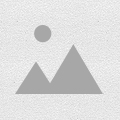 声朗朗识字软件 V1.0 绿色免费版 V1.0 绿色免费版
声朗朗识字软件 V1.0 绿色免费版 V1.0 绿色免费版 Graphmatica(函数作图工具) V2.3 绿色中文版 V2.3 绿色中文版
Graphmatica(函数作图工具) V2.3 绿色中文版 V2.3 绿色中文版 摩洛幼儿英语软件 V1.5 绿色免费版 V1.5 绿色免费版
摩洛幼儿英语软件 V1.5 绿色免费版 V1.5 绿色免费版 学生评语生成器 V1.0 绿色免费版 V1.0 绿色免费版
学生评语生成器 V1.0 绿色免费版 V1.0 绿色免费版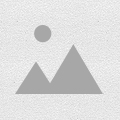 熊猫数学幼儿学数学 V2.0 绿色免费版 V2.0 绿色免费版
熊猫数学幼儿学数学 V2.0 绿色免费版 V2.0 绿色免费版 小学字词成语生成器 V1.1 绿色免费版 V1.1 绿色免费版
小学字词成语生成器 V1.1 绿色免费版 V1.1 绿色免费版 初中学习助手 V1.3 绿色免费版 V1.3 绿色免费版
初中学习助手 V1.3 绿色免费版 V1.3 绿色免费版








 萌侠挂机(无限盲盒)巴兔iPhone/iPad版
萌侠挂机(无限盲盒)巴兔iPhone/iPad版 新塔防三国-全民塔防(福利版)巴兔安卓折扣版
新塔防三国-全民塔防(福利版)巴兔安卓折扣版 皓月屠龙(超速切割无限刀)巴兔iPhone/iPad版
皓月屠龙(超速切割无限刀)巴兔iPhone/iPad版 异次元主公(SR战姬全免)巴兔iPhone/iPad版
异次元主公(SR战姬全免)巴兔iPhone/iPad版 火柴人归来(送兔年天空套)巴兔安卓版
火柴人归来(送兔年天空套)巴兔安卓版 大战国(魂环打金大乱斗)巴兔安卓版
大战国(魂环打金大乱斗)巴兔安卓版 世界异化之后(感性大嫂在线刷充)巴兔安卓版
世界异化之后(感性大嫂在线刷充)巴兔安卓版 云上城之歌(勇者之城)巴兔安卓折扣版
云上城之歌(勇者之城)巴兔安卓折扣版 武动六界(专属定制高返版)巴兔安卓折扣版
武动六界(专属定制高返版)巴兔安卓折扣版 主公带我飞(打金送10万真充)巴兔安卓版
主公带我飞(打金送10万真充)巴兔安卓版 龙神之光(UR全免刷充)巴兔安卓版
龙神之光(UR全免刷充)巴兔安卓版 风起苍岚(GM狂飙星环赞助)巴兔安卓版
风起苍岚(GM狂飙星环赞助)巴兔安卓版 仙灵修真(GM刷充1元神装)巴兔安卓版
仙灵修真(GM刷充1元神装)巴兔安卓版 绝地枪王(内玩8888高返版)巴兔iPhone/iPad版
绝地枪王(内玩8888高返版)巴兔iPhone/iPad版 火柴人归来(送兔年天空套)巴兔iPhone/iPad版
火柴人归来(送兔年天空套)巴兔iPhone/iPad版 世界异化之后(感性大嫂在线刷充)巴兔iPhone/iPad版
世界异化之后(感性大嫂在线刷充)巴兔iPhone/iPad版 大战国(魂环打金大乱斗)巴兔iPhone/iPad版
大战国(魂环打金大乱斗)巴兔iPhone/iPad版 主公带我飞(打金送10万真充)巴兔iPhone/iPad版
主公带我飞(打金送10万真充)巴兔iPhone/iPad版














